Otázka
Problém: Jak opravit chybu Windows Store 0x8024600e?
Ahoj. Když se pokusím nainstalovat aktualizace Travel, Finance, News a Weather na Windows Store, zobrazí se mi kód chyby 0x8024600e. Pokusil se restartovat systém a spustil sfc / scannow. Nemáte žádné další nápady, co dělat. Mohl byste prosím poradit?
Vyřešená odpověď
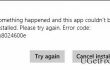
0x8024600e je další chybou Windows Store, která převládá ve verzích Windows 8 a 10. Prostředí, typ chyby, frekvence a další faktory této chyby jsou velmi podobné kód chyby 0x80073cf9. Nicméně viník těchto chyb se neshoduje, takže opravy nejsou stejné.
Existuje široká škála Opravy chyb 0x8024600e. Na základě zpráv lidí však došlo k opravám, jako je odstranění účtu Microsoft, přejmenování Adresář distribuce softwaru, vytvoření adresářů AUInstall a AUInstallAgent, sfc / scannow, atd. nefunguje. Někteří nadšenci Windows však tuto chybu aktivně zkoumali a našli vztah mezi selháním stahování aplikací/souborů/aktualizací z Internet Exploreru a Windows Store na stejný čas. Tato skutečnost umožnila odborníkům dospět k závěru, že chyba 0x8024600e může být vyvolána adresářem Temporary Internet Files. Proto pro tuto konkrétní situaci poskytneme způsob řešení. To však není jediná příčina problému, takže poskytneme několik dalších oprav chyb 0x8024600e. Jedná se o následující:
Jak opravit chybu Windows Store 0x8024600e?
Chcete-li opravit poškozený systém, musíte si zakoupit licencovanou verzi Reimage Reimage.
Oprava 1. Vytvořte chybějící dočasné soubory Internetu
- lis Klávesa Windows + R kombinace, typ regedit v dialogovém okně Spustit a stiskněte Vstupte otevřete Editor registru.
- Pomocí levého podokna přejděte na Složky HKEY_CURRENT_USER\Software\Microsoft\Windows\CurrentVersion\Explorer\User Shell.
- Nalézt Mezipaměti na pravé straně na něj dvakrát klikněte a zadejte %USERPROFILE%\AppData\Local\Microsoft\Windows\Temporary Internet Files Hodnota.
- Poté klikněte OK a restartujte PC.
Oprava 2. Přejmenujte adresář Software Distribution
Zatímco někteří lidé hlásí tuto opravu chyby 0x8024600e k ničemu, jiní tvrdí, že to pomohlo. Pokud tedy předchozí metoda nevynikla svým účelem, zkuste provést následující kroky:
- Klikněte Win klíč + X a vyberte Příkazový řádek (administrátor).
- Pokud se zobrazí zpráva Řízení uživatelských účtů, klepněte na tlačítko Ano pokračovat.
- Jakmile se otevře okno Příkazový řádek, zadejte následující příkazy a stiskněte Vstupte po každém z nich:
síťová zastávka wuauserv
přejmenujte c:\windows\SoftwareDistribution softwaredistribution.old
čistý start wuauserv
Oprava 3. Proveďte čisté spuštění
- Klikněte Win klíč + S a typ msconfig ve vyhledávací liště.
- Vybrat Konfigurace systému a přejděte do Služby tab.
- Označit Služby společnosti Microsoft pole a poté vyberte Vypnout všechno.
- lis Ctrl + Alt + Delete otevřete Správce úloh.
- Otevřete Spuštění a zakažte programy, které jsou nastaveny na spouštění během spouštění systému Windows.
- Po dokončení restartujte počítač.
Poté zkontrolujte, zda problém přetrvává. Pokud nyní můžete úspěšně stáhnout a nainstalovat aktualizace ve Windows Store, měli byste zopakovat tři výše uvedené kroky a vybrat několik procesů společnosti Microsoft, které chcete povolit. Po dokončení zkontrolujte, zda je Chyba 0x8024600e se znovu neobjevil. Proveďte tyto kroky, dokud nezjistíte, který proces je viníkem problému.
Nakonec, jakmile opravíte tuto chybu Windows Store, proveďte důkladnou kontrolu počítače pomocí ReimagePračka Mac X9 abyste zajistili, že nebudou poškozené registry, chybné systémové soubory, malware a podobné problémy, které mohou negativně ovlivnit výkon systému Windows.
Opravte své chyby automaticky
Tým ugetfix.com se snaží ze všech sil pomoci uživatelům najít nejlepší řešení pro odstranění jejich chyb. Pokud se nechcete potýkat s technikami ruční opravy, použijte automatický software. Všechny doporučené produkty byly testovány a schváleny našimi profesionály. Nástroje, které můžete použít k opravě chyby, jsou uvedeny níže:
Nabídka
Udělej to teď!
Stáhnout FixŠtěstí
Záruka
Udělej to teď!
Stáhnout FixŠtěstí
Záruka
Pokud se vám nepodařilo opravit chybu pomocí Reimage, kontaktujte náš tým podpory a požádejte o pomoc. Sdělte nám prosím všechny podrobnosti, o kterých si myslíte, že bychom měli vědět o vašem problému.
Tento patentovaný proces opravy využívá databázi 25 milionů součástí, které mohou nahradit jakýkoli poškozený nebo chybějící soubor v počítači uživatele.
Chcete-li opravit poškozený systém, musíte si zakoupit licencovanou verzi Reimage nástroj pro odstranění malwaru.

Získejte přístup k videoobsahu s geografickým omezením pomocí VPN
Soukromý přístup k internetu je VPN, která může zabránit vašemu poskytovateli internetových služeb, vláda, a třetí strany od sledování vašeho online a umožňují vám zůstat zcela anonymní. Software poskytuje vyhrazené servery pro torrenting a streamování, zajišťuje optimální výkon a nezpomaluje vás. Můžete také obejít geografická omezení a prohlížet si služby jako Netflix, BBC, Disney+ a další oblíbené streamovací služby bez omezení, bez ohledu na to, kde se nacházíte.
Neplaťte autory ransomwaru – použijte alternativní možnosti obnovy dat
Malwarové útoky, zejména ransomware, jsou zdaleka největším nebezpečím pro vaše obrázky, videa, pracovní nebo školní soubory. Vzhledem k tomu, že kyberzločinci používají k uzamčení dat robustní šifrovací algoritmus, nelze je nadále používat, dokud nebude zaplaceno výkupné v bitcoinech. Místo placení hackerům byste se měli nejprve pokusit použít alternativu zotavení metody, které by vám mohly pomoci získat alespoň část ztracených dat. V opačném případě byste také mohli přijít o své peníze spolu se soubory. Jeden z nejlepších nástrojů, který by mohl obnovit alespoň některé ze zašifrovaných souborů – Data Recovery Pro.